În acest tutorial vei fi introdus pas cu pas în primele etape ale Adobe Premiere Pro CC. Vei învăța cum să găsești programul la prima deschidere, ce setări poți face și ce ar trebui să iei în considerare pentru a începe editarea video. Interfața de utilizator și preferințele vor fi analizate din diferite perspective pentru a-ți ușura începerea.
Cel mai important
- Premiere Pro CC se deschide automat cu o pagină de pornire care oferă acces la proiectele anterioare și la fișiere noi.
- Interfața de utilizator poate fi personalizată, mutând ferestrele prin trască și plasare.
- Setările importante includ dispozitive audio, salvarea automată și utilizarea resurselor de memorie RAM.
Ghid pas cu pas
La prima pornire a lui Adobe Premiere Pro CC vei vedea o interfață de utilizator care poate arăta similar cu exemplul meu. De obicei, ți se va sugera un program de instruire intern Adobe, pe care îl poți închide fără probleme în acest punct.
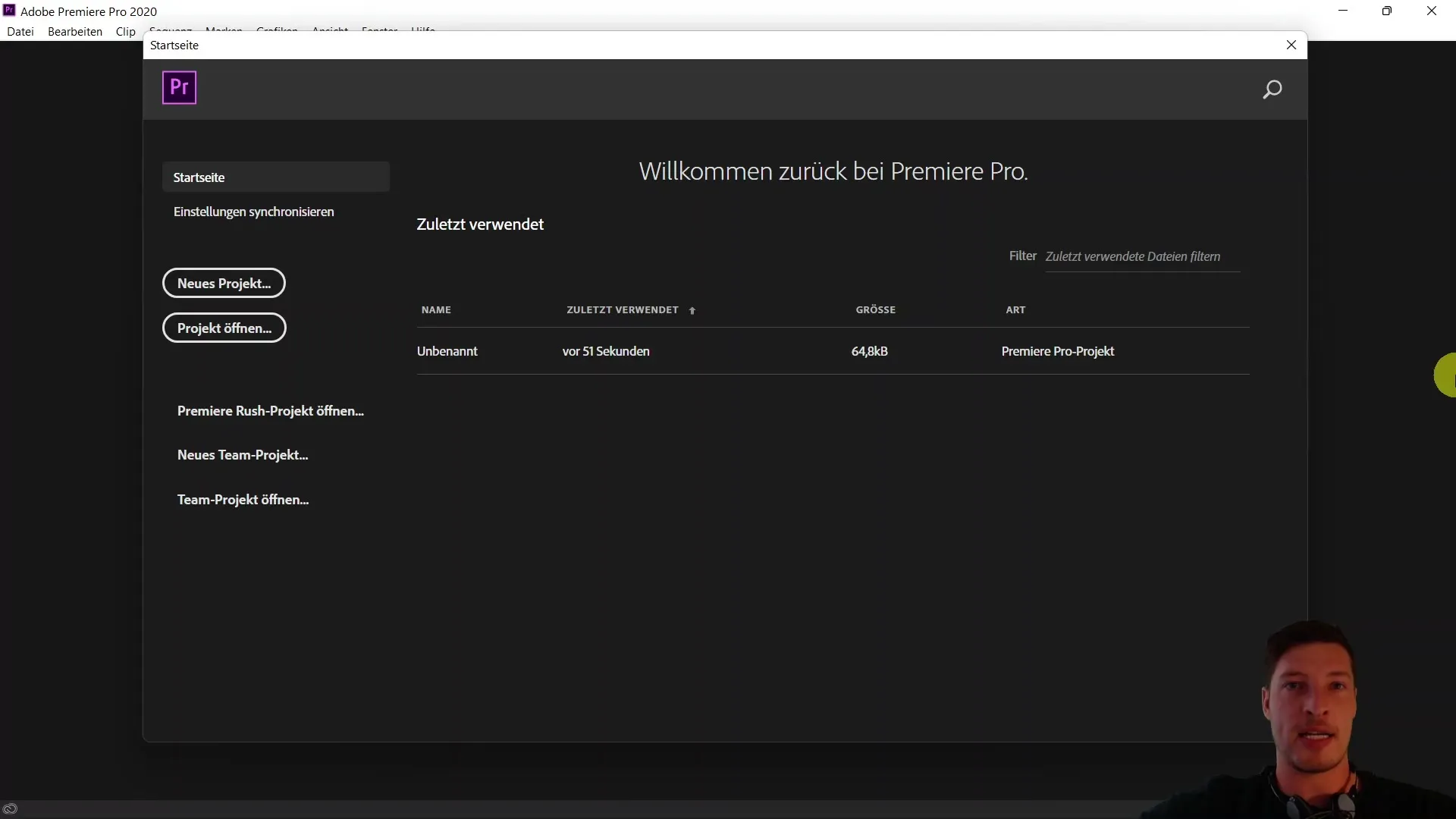
Dacă îți este afișat un proiect anterior, îl poți deschide sau pur și simplu poți crea un proiect nou. Indiferent de alegerea făcută, ambele metode te vor duce către interfața standard, pe care o vom explora împreună în continuare.
Dacă interfața ta arată diferit, poți reseta spațiul de lucru sub "Ferestre" pentru a reveni la aspectul standard. Acest lucru este util în special dacă ai modificat interfața în timpul testelor și vrei să revii la setările inițiale.

Un concept important în Premiere Pro este principiul trască și plasează. Cu aceasta poți muta aproape orice fereastră sau element într-un loc potrivit pentru tine. De exemplu, poți trage fereastra de setări de efecte pentru a o poziționa într-o altă locație în interiorul interfeței de utilizator.
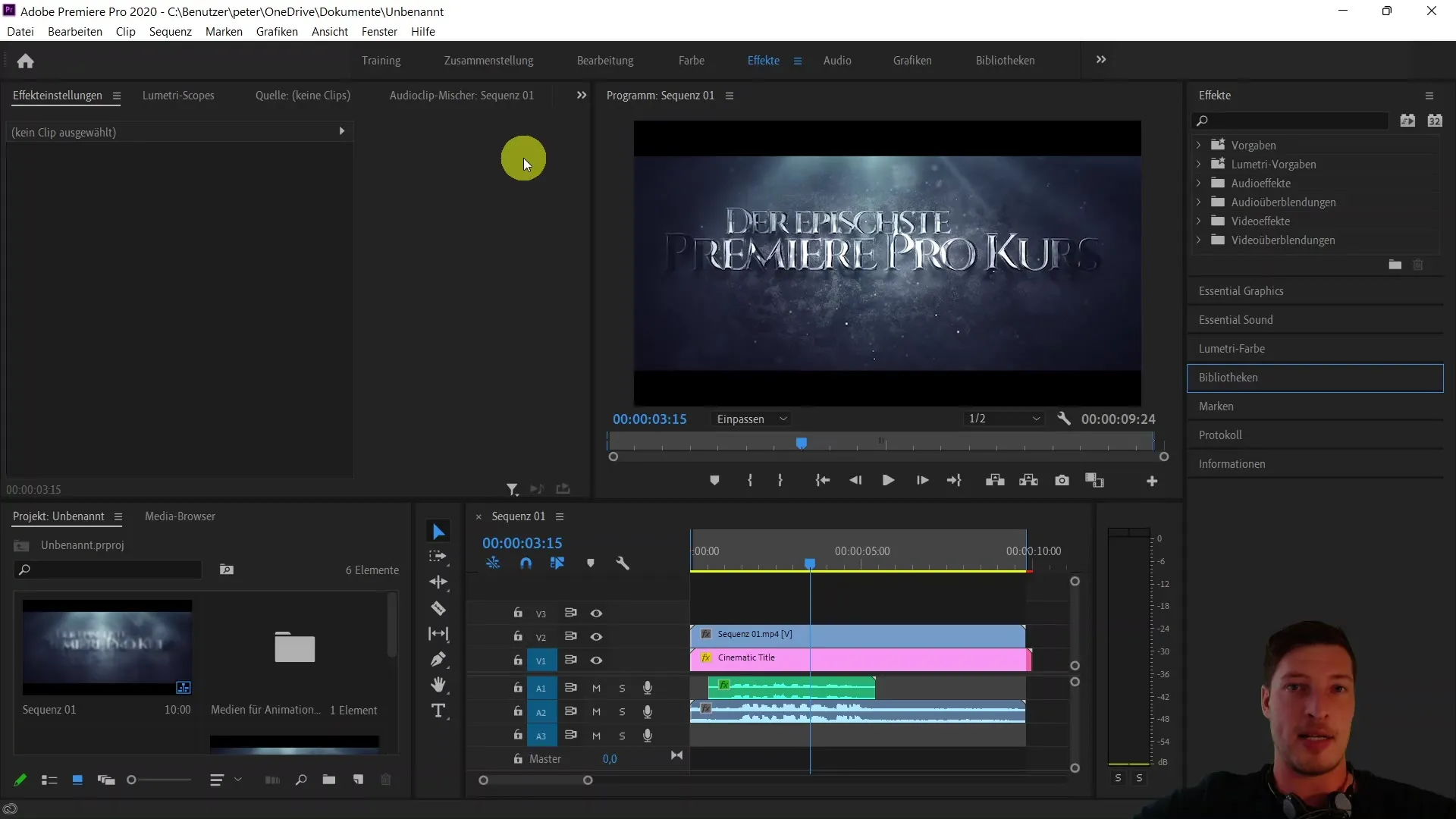
Acum ne uităm la preferințe. Pentru aceasta, mergi la "Editare" și apasă pe "Preferințe". Aici vom începe cu setările generale. Poți defini ce vizualizare să fie afișată la pornirea programului – de obicei este pagina de start care îți oferă acces la ultimul tău proiect.
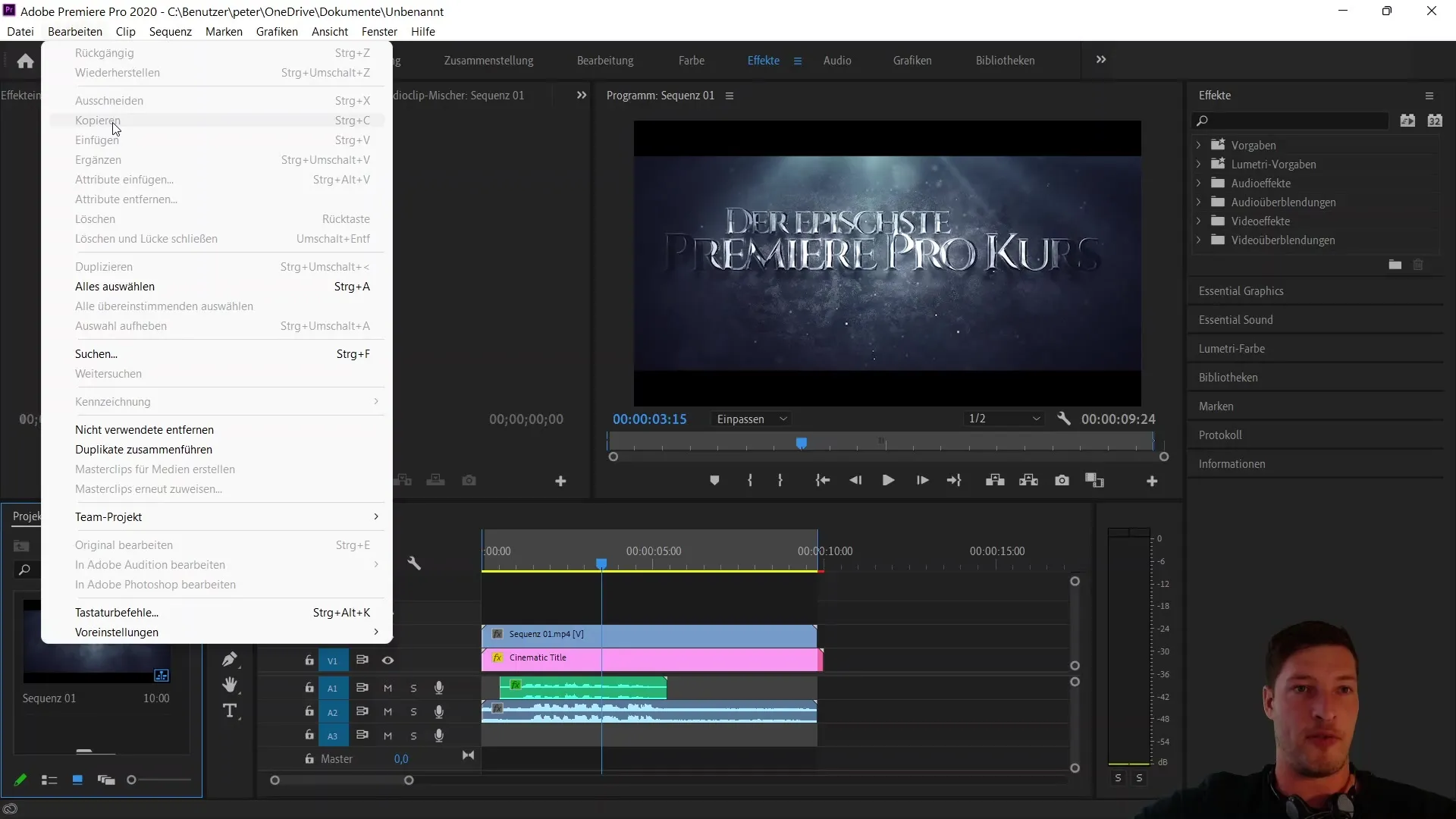
Dacă vrei să lucrezi într-un layout mai luminos, poți ajusta cursele corespunzătoare. De asemenea, culoarea de evidențiere este ajustabilă. Totuși, recomand să păstrezi valorile implicite, cu excepția cazului în care ai un motiv anume pentru a le schimba.
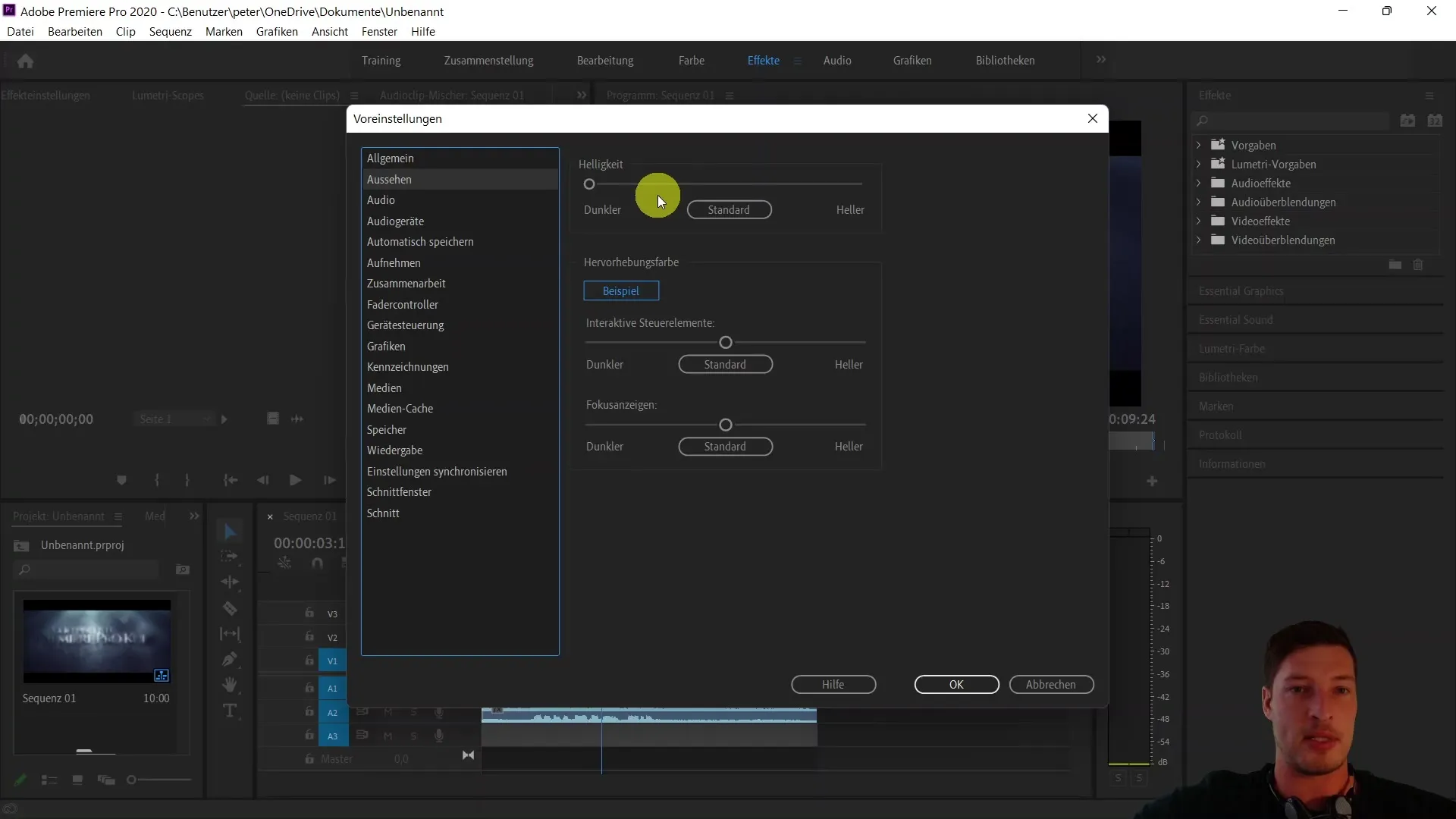
Un punct important în preferințe sunt dispozitivele audio. Aici poți seta sursele de intrare și ieșire pentru audio. În cazul meu, vreau să folosesc un microfon USB extern ca sursă de intrare pentru a obține cea mai bună calitate audio posibilă.
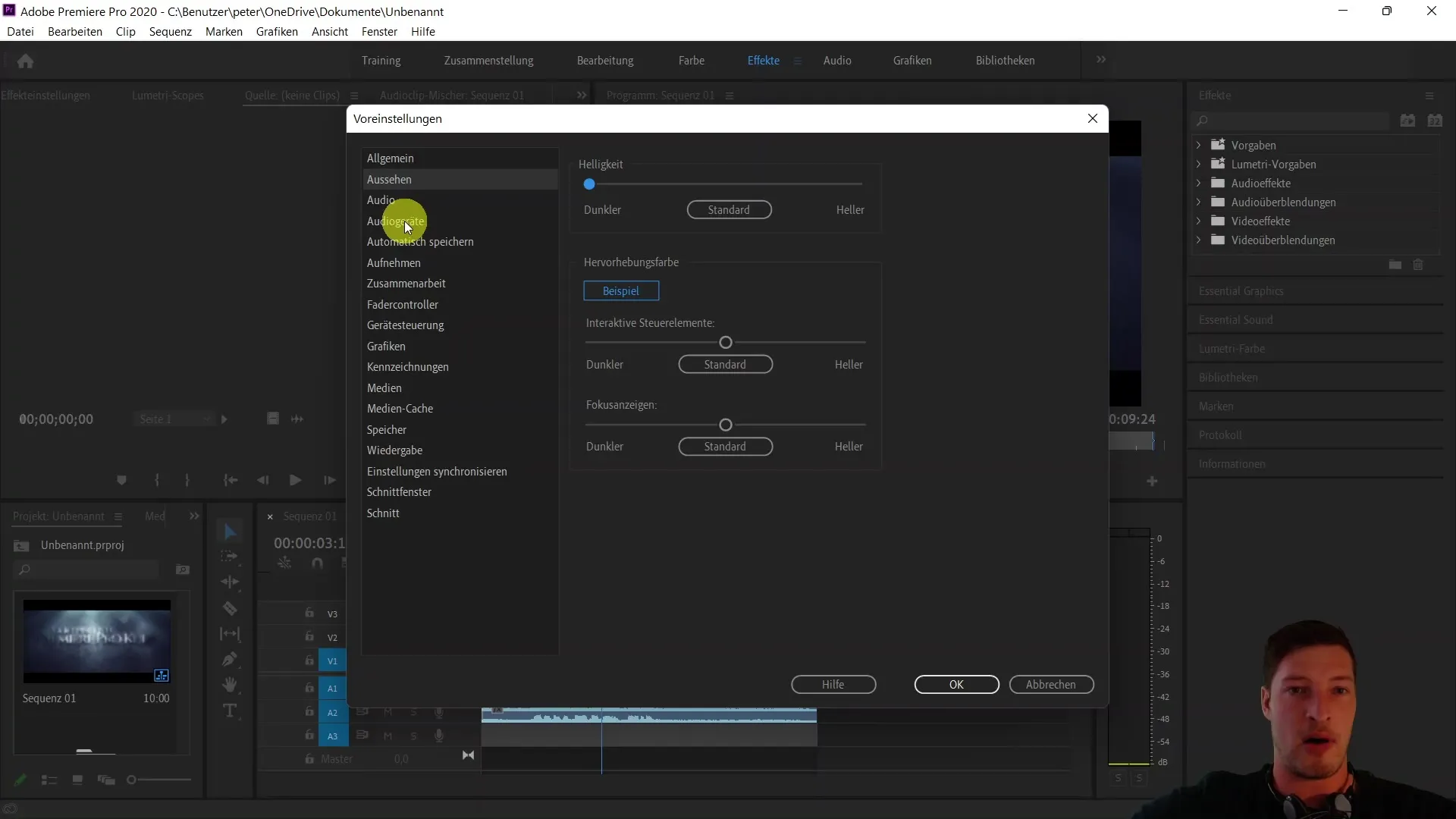
Este recomandabil să activezi de asemenea salvarea automată. Recomand să o setezi astfel încât să se facă o copie de siguranță a proiectului la fiecare 15 minute. Aceasta asigură că nu poți pierde mai mult de 15 minute din progresul tău de lucru.
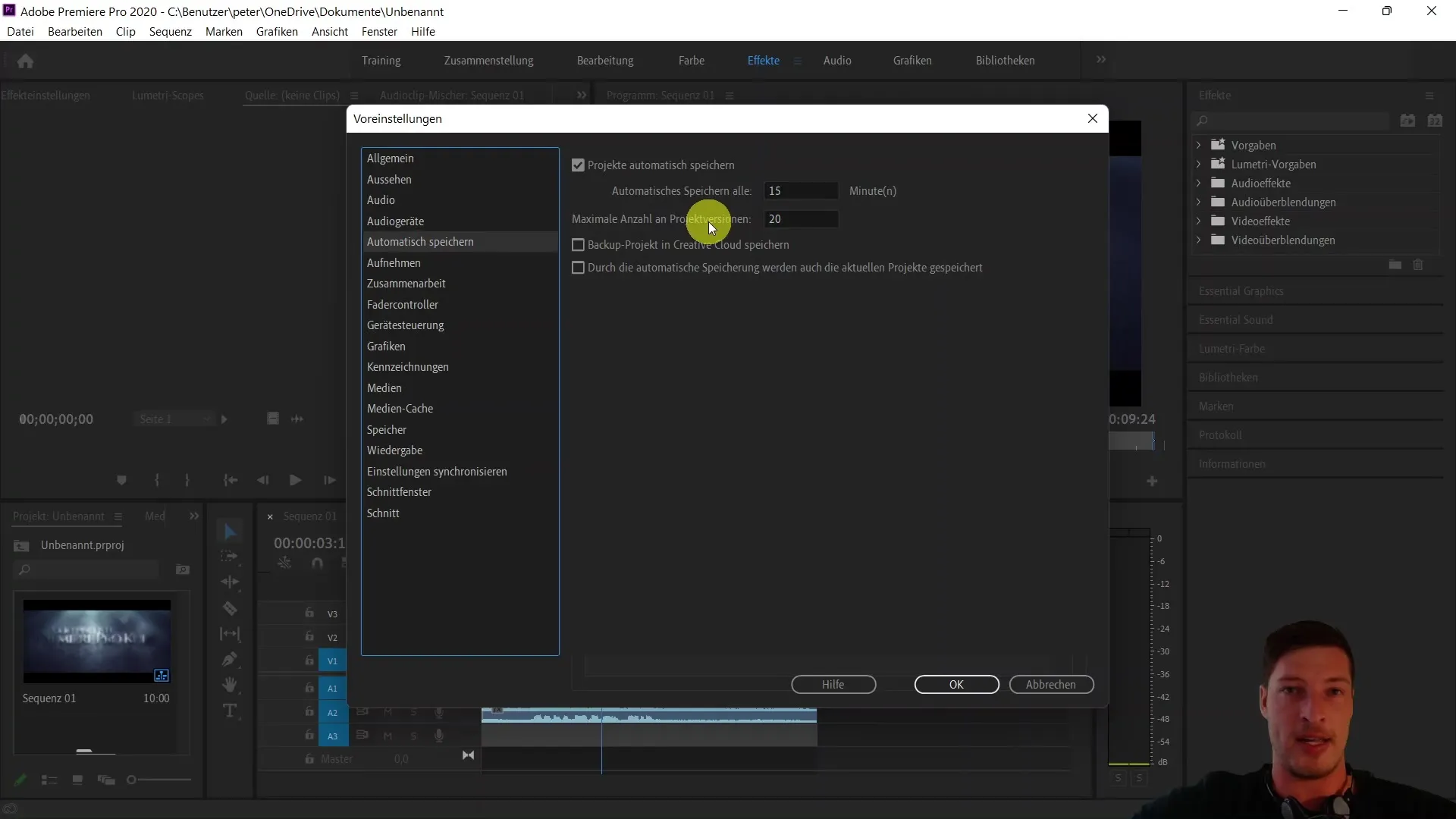
Un alt aspect important sunt setările de salvare. Aici poți stabili cât de multă memorie RAM dorești să aibă la dispoziție Premiere Pro și cât vrei să rezerveți altor programe. Acest lucru poate contribui la optimizarea fluxului de lucru.
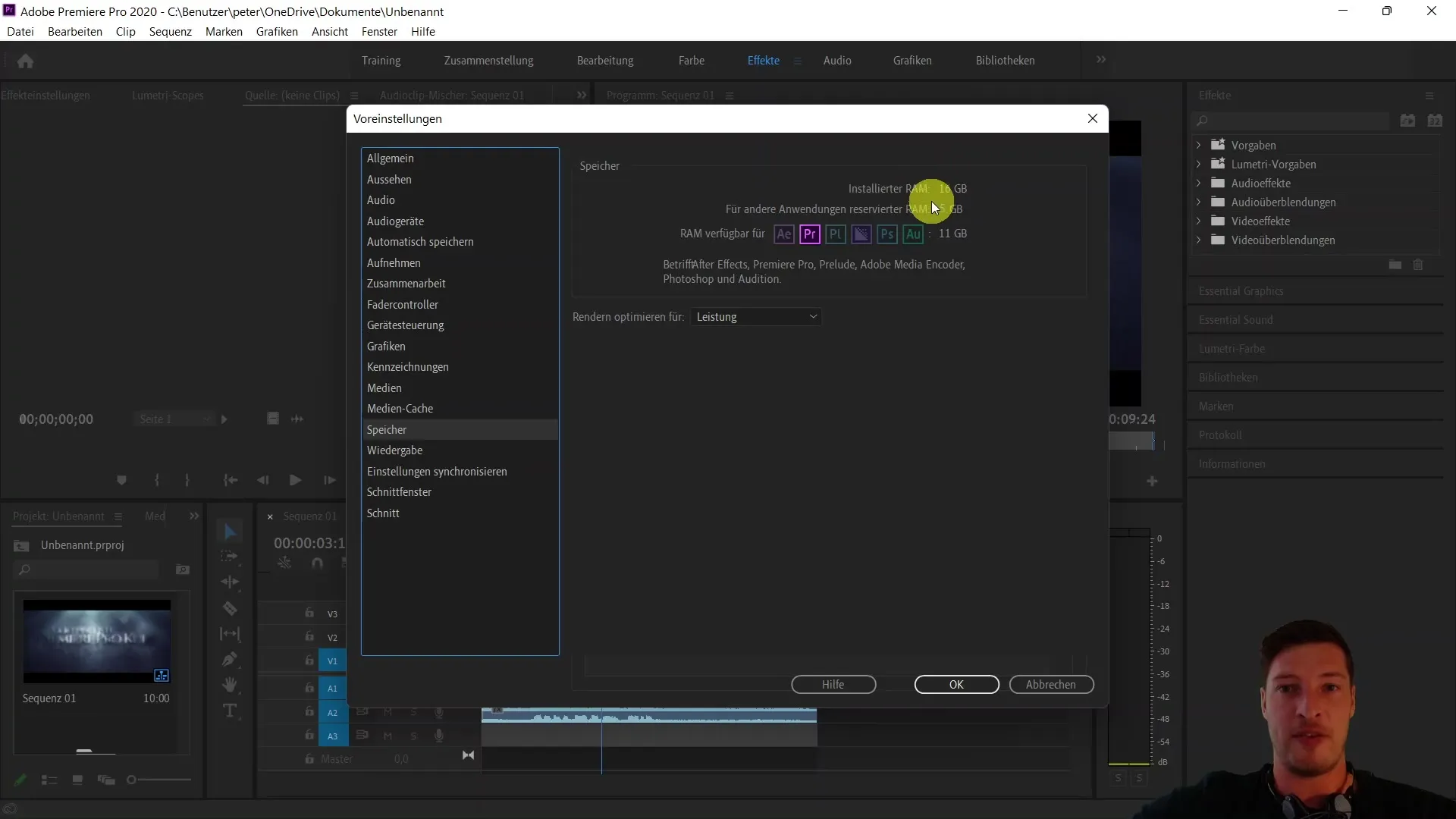
Acestea sunt cele mai importante opțiuni din preferințe pe care ar trebui să le parcurgi înainte de primul tău proiect. Este absolut posibil să lași totul la valorile implicite, dar îți prezint aici câteva opțiuni care te-ar putea ajuta să folosești software-ul mai eficient.
În final, aș dori să subliniez din nou importanța adaptării diferitelor funcții și setări conform necesităților. În viitoarele videoclipuri vei învăța cum să deschizi și să creezi proiecte, precum și cum să importi media pentru a începe editarea video.
Rezumat
În acest ghid ai învățat cum arată programul Adobe Premiere Pro CC când este deschis pentru prima dată și care sunt setările de bază importante pentru început. De la interfața utilizatorului la selectarea dispozitivelor audio și până la salvarea automată - toate aceste elemente sunt esențiale pentru un start fără probleme în proiectele tale de editare video.
Întrebări frecvente
Cum deschid un proiect nou în Premiere Pro?Poți să deschizi un proiect nou dacă dai clic pe opțiunea "Creează proiect nou" de pe pagina de start.
Cum resetez interfața utilizatorului la setările implicite?Mergi la "Fereastră" și selectează "Spațiile de lucru", apoi "Resetare configurație salvată".
Cum ajustez dispozitivele mele audio în Premiere Pro?Mergi la "Editare", apoi "Preferințe" și selectează "Dispozitive audio" pentru a seta sursele tale de intrare și ieșire.
Ar trebui să activez autosalvarea?Da, se recomandă să activezi autosalvarea la fiecare 15 minute pentru a evita pierderea datelor.
Câtă memorie trebuie să aloc pentru Premiere Pro?Depinde de sistemul tău, dar poți stabili în preferințe câtă memorie poate utiliza Premiere Pro.


